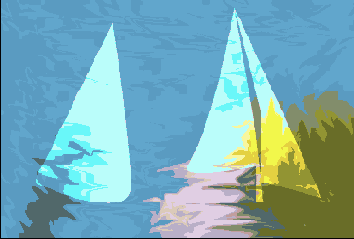Photoshop и Illustrator
Бумага, окрашенная под мрамор
Adobe Photoshop 7.0 или более поздние версии
Итальянское искусство окрашивания под мрамор - трудная и грязная работа, но она создает некоторые действительно прекрасные образцы бумаги и ткани. Теперь, когда в программе Photoshop есть фильтр Liquify (Разжижать), вы можете создавать свои собственные цифровые образцы бумаги, окрашенной под мрамор, без масляных красок. Для того чтобы получить основные цвета, выделите крошечную область какого-нибудь цифрового изображения. Затем вы ее увеличите, размоете и разжижите. Как только вы создали несколько листов бумаги, окрашенной под мрамор, отложите их для использования в коллаже или в качестве фона для страниц в книге.
- 1. Откройте RGB-изображение, содержащее цвета, которые вы хотите использовать при окрашивании под мрамор.
- В этом примере показан фрагмент большой фотографии двух женщин в джинсах и рубашках, сидящих на траве.
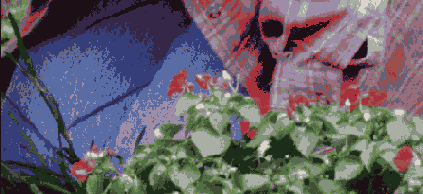
- 2. Пользуясь инструментом Zoom (Изменение масштаба), увеличивайте масштаб на изображении до тех пор, пока вы не сможете различать отдельные пикселы. Пользуясь инструментом Rectangular Marquee (Прямоугольная отмеченная область), выделите отмеченную область, в которой содержатся те цвета, которые вы хотите использовать.
- В этом примере были выделены темные джинсы и кусочек зеленой рубашки.
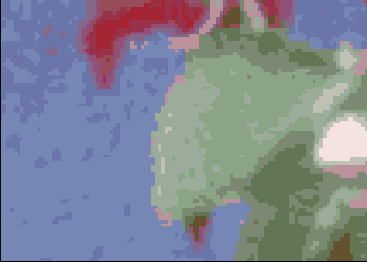
- 3. Выберите команду Edit (Редактировать) > Сору (Копировать), чтобы скопировать выделенную область. Откройте новый RGB-файл. Он должен быть в несколько раз больше, чем выделенная область, которую вы только что скопировали. Выберите команду Edit > Paste (Вставить). Маленькая выделенная область будет вставлена в ее же слой, которому присвоено имя Layer 1 (Слой 1).
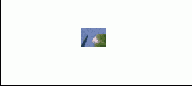
- 4. Выберите команду Photoshop > Preferences (Предпочтительные установки) > General (Общие) (OS X) или Edit (Редактировать) > Preferences (Предпочтительные установки) > General (Общие) (Mac OS и Windows). Измените опцию в списке Interpolation (Интерполяция) на Nearest Neighbor (Ближайший соседний). Щелкните на ОК.
- Опция Nearest Neighbor предохраняет цвета пикселов от размывки, когда вы масштабируете их. Вы будете масштабировать их на следующем шаге.
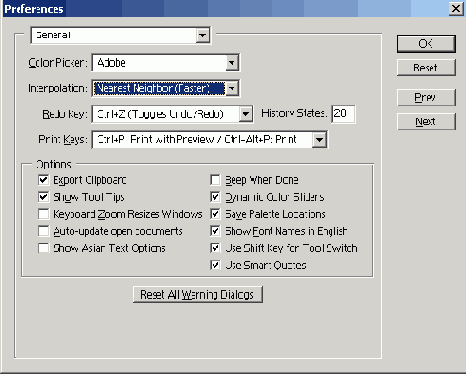
- 5. Выберите команду Edit > Free Transform (Свободно трансформировать). Увеличьте выделенную область до размеров файла. Нажмите клавишу Return/Enter, чтобы завершить трансформирование.
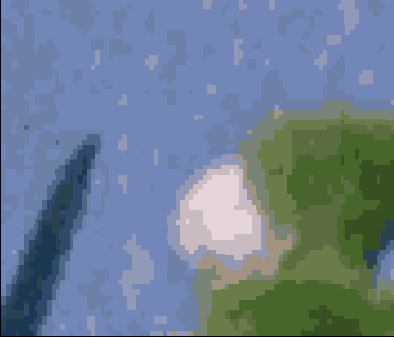
- 6. Выберите команду Filter (Фильтр) > Blur (Размывка) > Gaussian Blur (Гауссова размывка). Введите небольшое число только для того, чтобы смягчить резкие края пикселов. Оно будет изменяться в соответствии с размером и разрешением вашего файла.
- В этом примере изображения с разрешением 300 ppi использовался радиус размывки в 1,2 пиксела.
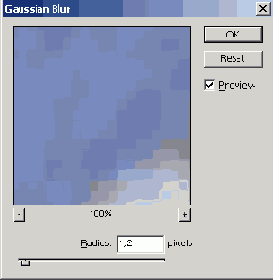
- 7. Выберите команду Filter > Liquify (Разжижать). В диалоговом окне Liquify выделите инструмент Warp (Деформировать) и установите размер кисти. Используйте кисть, диаметр которой грубо равен размеру двух цветовых квадратиков на вашем изображении. Если вы не знаете уверенно, насколько большой сделать ее, перемещайте указатель по изображению, чтобы сравнивать размер кисти с квадратиками.
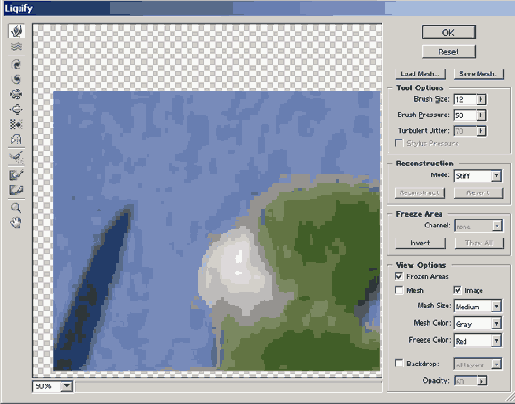
- 8. Пользуясь инструментом деформирования, наносите штрихи поперек изображения. Наносите штрихи близко друг к другу и старайтесь изменять направление. Не черкайте взад и вперед. Нанесите легкий штрих в одном направлении и затем нанесите следующий штрих прямо рядом с ним в противоположном направлении. Если вы хотите закручивать краски, наносите искривленные штрихи размашистыми, плавными движениями.
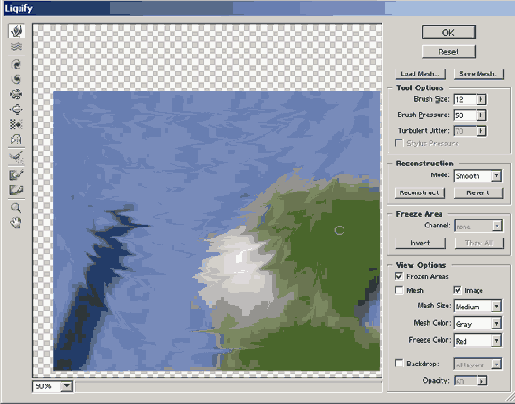
- 9. Как только вы закончите деформирование изображения и будете удовлетворены результатом, щелкните на ОК.
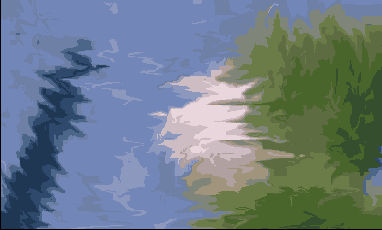
- 10. Если вы захотите скорректировать цвета или насыщенность окрашенной под мрамор бумаги, выберите команду Image (Изображение) > Adjustments (Корректировки) > Hue/Saturation (Цветовой тон/ Насыщенность). Включите опцию Preview (Предварительный просмотр) и внесите свои изменения. Если вы хотите разместить вашу окрашенную под мрамор бумагу внутри формы, продолжите работу на следующем шаге.
- В этом примере параметр Hue был изменен в сторону более зеленого цвета, а параметр Saturation был увеличен.
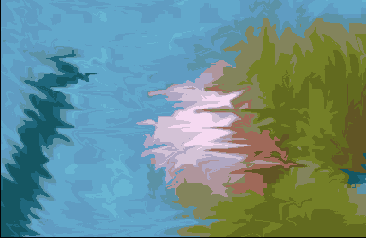
Расцвечивание окрашенной под мрамор бумаги
- 1. Создайте дубликат слоя Layer 1, чтобы сохранить экземпляр исходного мрамора.
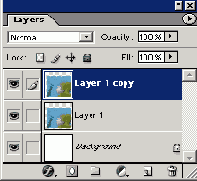
- 2. Выберите команду Image (Изображение) > Adjustments (Корректировки) > Hue/Saturation (Цветовой тон/ Насыщенность). Включите опцию Preview (Предварительный просмотр) и экспериментируйте со значениями параметров Hue, Saturation и Lightness (Светлота) до тех пор, пока вы не будете удовлетворены результатом. Щелкните на ОК.
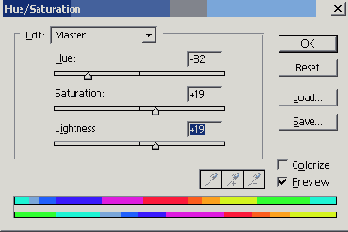
- 3. Повторяйте всю технику полностью или только шаги 1 и 2 техники «Расцвечивание окрашенной под мрамор бумаги» до тех пор, пока у вас не будет столько, сколько нужно, цветной окрашенной под мрамор бумаги.
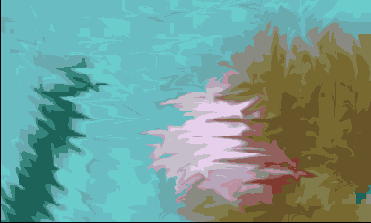
- 4. Для того чтобы использовать окрашенную под мрамор бумагу подобно этому примеру, выполните шаги с 8-го по 14-й техники «Иллюстрации из цветной бумаги» на с. 7.
- Когда вы заканчиваете работать в этой технике, не забывайте возвращать ваши предпочтительные установки интерполяции (шаг 4 на с. 96) к Bicubic (Бикубическая).